Blenderのシェイプキーの使い方について説明しています。オブジェクトそのものの形状(例:表情)を変化させるアニメーションを作りたい場合に。
Ver2.91以降対応。
シェイプキーとは
シェイプキーとはざっくり言うとオブジェクトの形状を保存する機能。厳密に言うとメッシュの頂点の位置を保存する機能。他の3Dモデリングソフトで言うモーフ。
3Dモデルのアニメーションを作る際、オブジェクトの形状そのものを変化させたい場合にシェイプキーが使われることが多い。例えば表情など。
VRoid Studioから出力したVRMモデルの表情もBlenderで開くとシェイプキーの中に保存されている。
シェイプキーにはそれぞれ「キー値」があり、アニメーションを作る際にはこのキー値を調整して作ることになる。
シェイプキーの場所
下の画像の▽マークっぽい部分をクリックする。
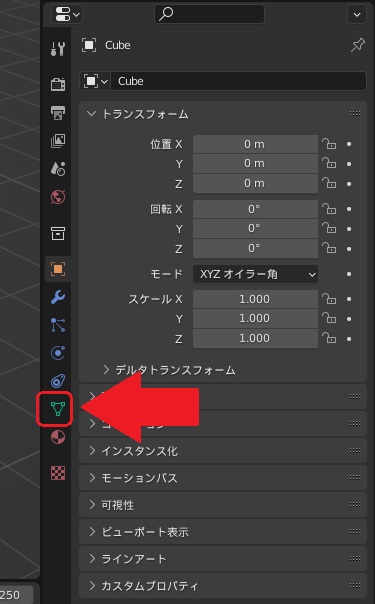
シェイプキー画面が出てくる。
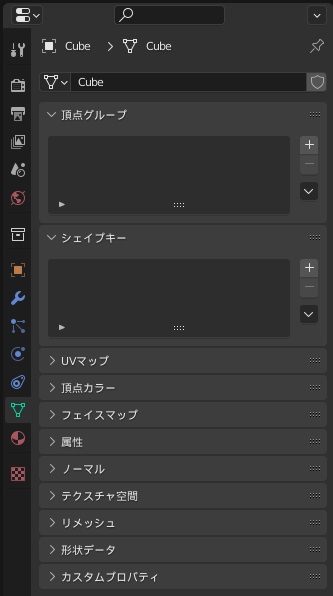
シェイプキーを追加する
シェイプキー画面を開いたら下の画像の+の部分をクリックしてシェイプキーを追加する。
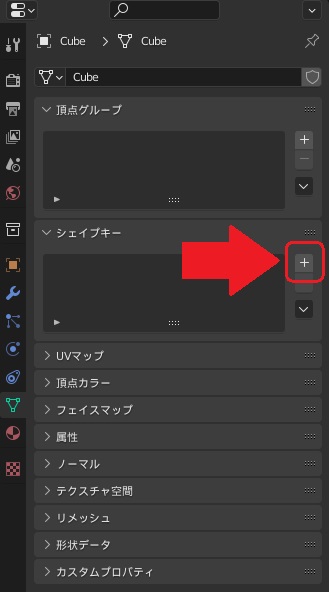
シェイプキーがない状態で挿入した場合、初回はベース(Basis)が追加される。
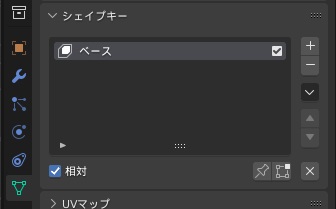
これはオブジェクトの初期(基本)状態を表すもののため、続けて2つ目以降のシェイプキーを追加する。2つ目以降のシェイプキーの名前はキー(Key)+数字となっている。
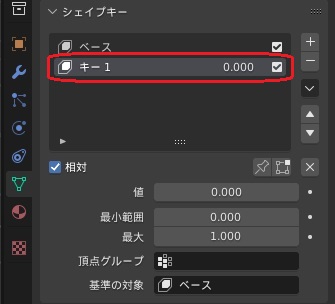
シェイプキーを編集する
ベース(Basis)以外のシェイプキーを選択して、編集モードにしてオブジェクトの形状を編集する。
シェイプキーの内容は自動で保存される。ただしファイル自体の保存は忘れないように。
オブジェクトモードに戻るとオブジェクトの形状が編集前に戻るがちゃんとシェイプキーに保存されているのでご安心を。
シェイプキーの名前を変更したい場合は名前の部分をダブルクリックして変更する。
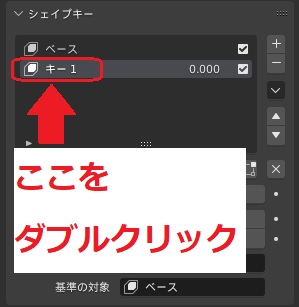
シェイプキーの削除
削除したいシェイプキーを選び、下の画像の「-」部分をクリックする。
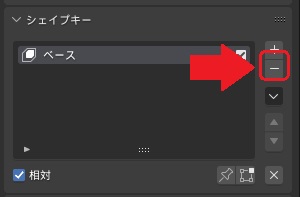
シェイプキーを一括で全削除したい場合は下の画像の下矢印の部分をクリックし、そこから「全シェイプキーを削除」を選択する。
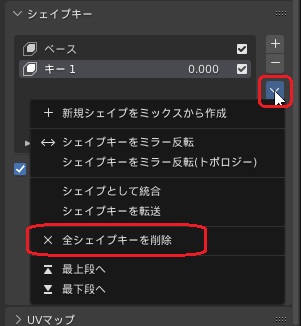
アニメーションを作る
シェイプキーを使ったアニメーションを作る場合、シェイプキー単体でアニメーションを作るか通常のアニメーションと併せて作るかで方法が異なる。
作り方についてはこちらの記事にて。
自作ゲームなどで動かすのが目的の場合、ゲーム側でモデルに登録されているシェイプキーの値を設定してアニメーションさせる方法もある(Unity、UnrealEngine、DXライブラリで可能。他は未調査)。
当然ながらゲーム側で新規シェイプキーは作れないので基本となるシェイプキーはBlender側で全部作っておく必要がある。


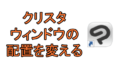

コメント